Этот раздел рассказывает о работе с оптовыми прайс-листами, которые можно привязать к вашим контрагентам (поставщикам) и к юридическим лицам.
Оптовые прайс-листы содержат информацию о ценах, по которым ваши товары (складские остатки) отгружаются вашим контрагентам или магазинам других юридических лиц.
Чтобы просмотреть список всех текущих оптовых прайс-листов
- На левой навигационной панели управляющей консоли Бэк-офиса, нажмите на узел Склад, а затем нажмите на Оптовые прайс-листы:
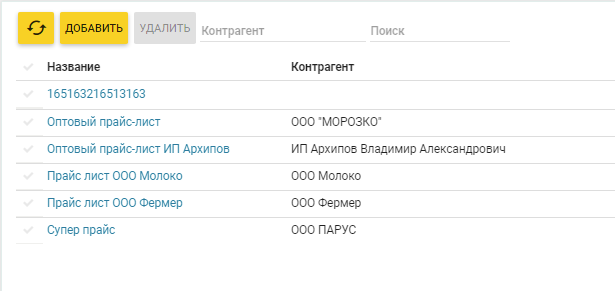
В списке у каждой записи есть следующие колонки с информацией:
- Название: имя оптового прайс-листа.
Нажмите на имя, чтобы просмотреть подробную информацию по данному оптовому прайс-листу (смотрите секцию Просмотреть и изменить прайс лист в конце данного раздела. - Контрагент: названия контрагентов или юридических лиц, которые используют данный оптовый прайс-лист.
Добавить новый оптовый прайс-лист
Чтобы добавить новый оптовый прайс-лист
- На странице со списком текущих прайс листов нажмите на Добавить.
- На новой странице, которая откроется, задайте название нового оптового прайс-листа в поле Название (обязательный параметр).
- Чтобы изменить цену товара, нажмите на имя категории элемента складского учета, а затем измените цену на необходимую в колонке Цена.
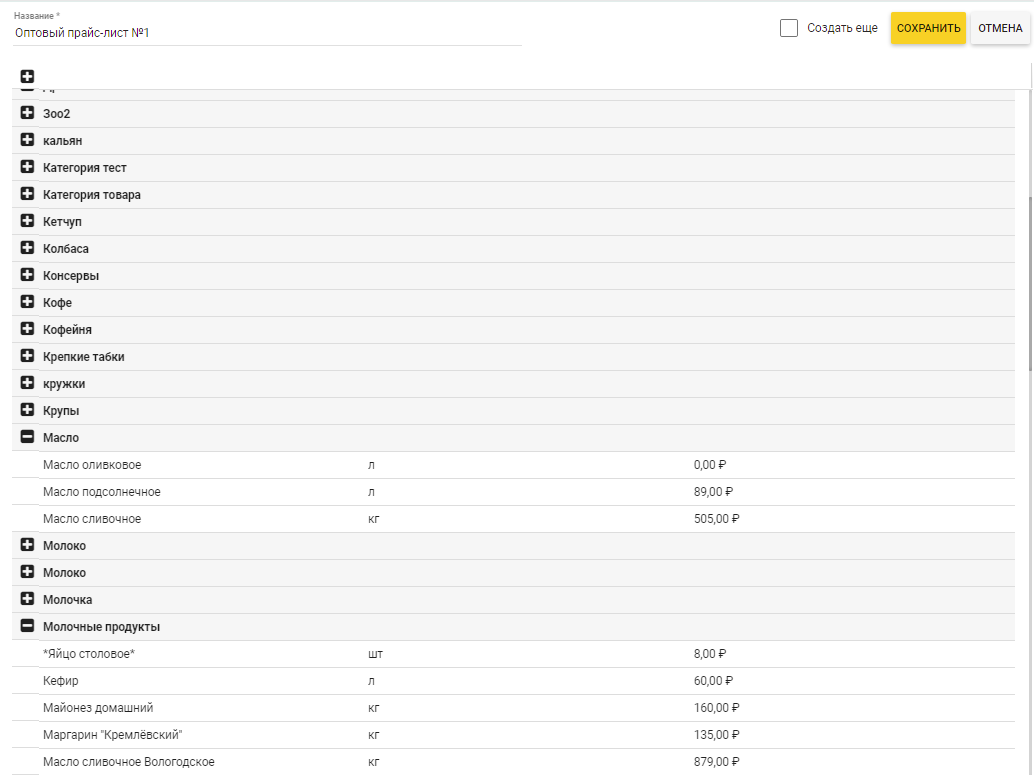
- Чтобы сохранить ваши изменения, нажмите на Сохранить.
Примечание: Если вы хотите после сохранения данного оптового прайс-листа сразу же создать другой, включите флаговую кнопку Создать еще.
Примечание: После того, как вы создали новый оптовый прайс-лист, его необходимо привязать к вашим контрагентам (поставщикам) и к юридическим лицам, в которых он будет использоваться. Подробную информацию смотрите в следующей секции «Как привязать оптовый прайс-лист».
Как привязать оптовый прайс-лист
Только что созданные оптовые прайс-листы не привязаны ни к одному из контрагентов или юридических лиц. Для практического использования следует выполнить их привязку, как описано в этой секции.
Чтобы привязать прайс лист к определенному контрагенту
- На левой навигационной панели управляющей консоли Бэк-офиса, нажмите на узел Документооборот, а затем нажмите на Контрагенты.
Откроется страница со списком всех ваших зарегистрированных контрагентов. - Нажмите на название контагента (первая колонка списка), к которому вы хотите привязать оптовый прайс-лист.
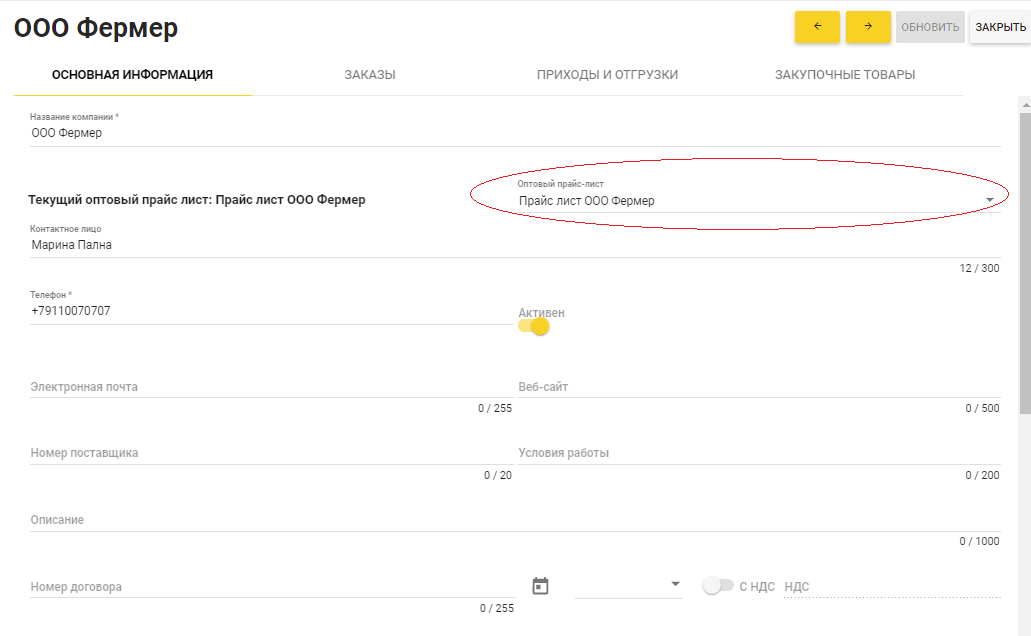
- На вкладке Основная информация откройте выпадающий список Оптовый прайс-лист, и затем выберите из списка оптовый прайс-лист, который хотите привязать к данному контрагенту.
- Чтобы сохранить изменения, нажмите на Обновить.
Подсказка: Привязка оптового прайс-листа к юридическому лицу осуществляется аналогично. Список зарегистрированных юридических лиц можно открыть, выбрав на навигационной панели Бэк-офиса Документооборот > Юр. лица.
Просмотреть и изменить оптовый прайс лист
Нажав на имя оптового прайс-листа в списке текущих оптовых прайс-листов, вы можете просмотреть содержимое прайс листа (для больших прайс листов целесообразно предварительно отфильтровать список позиций прайс листа по товарам или по категориям товаров (складских остатков) с помощью диалога Фильтрация товаров, который автоматически открывается):
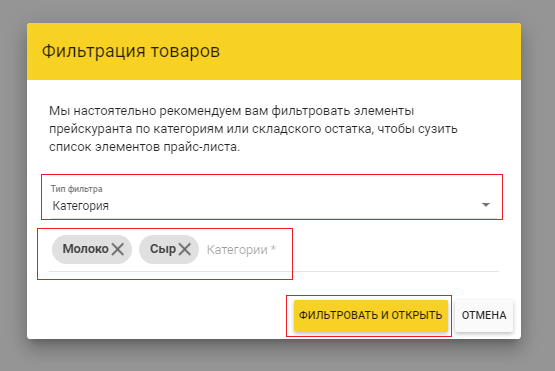
В данном примере на экране будут показаны только позиции оптового прайс-листа из категорий Молоко и Сыр.
На этом экране вы можете выполнить следующие операции:
- Изменить цены всех или выбранных (отфильтрованных) элементов прайс листа, нажав на кнопку Наценка и заполнив параметры наценки, как показано в примере ниже:
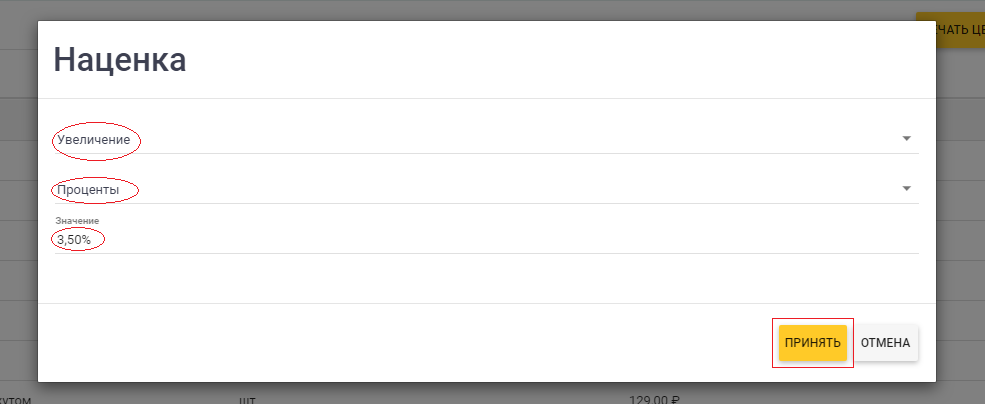
В данном сценарии на все выбранные товары (в нашем примере это все товары из категорий Молоко и Сыр) будет проведена наценка на 3.5%.
Примечание: Возможно как увеличить, так и уменьшить цену выбранных товаров.
